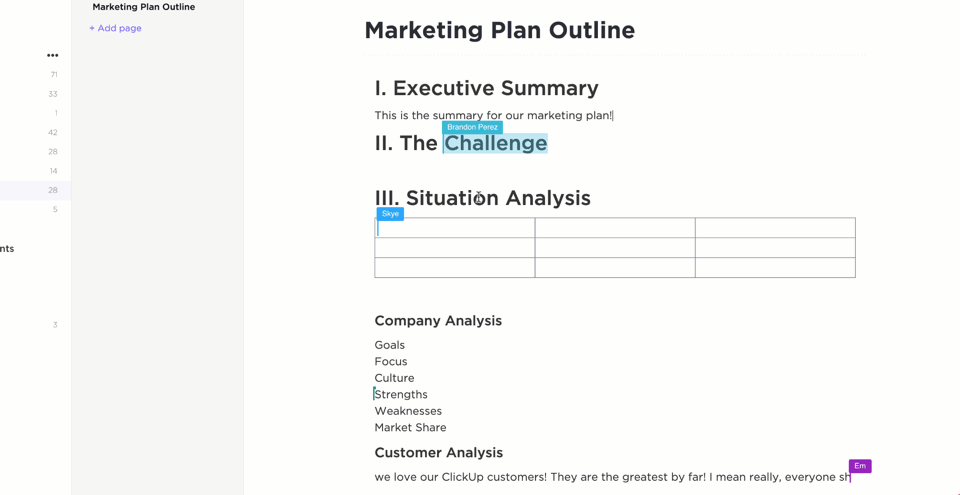Có lý do tại sao PDF phổ biến đến vậy — chúng đáng tin cậy, trông chuyên nghiệp và ngăn dữ liệu bị thay đổi vô tình. Nhưng hãy thử phân tích dữ liệu hoặc thực hiện tính toán trên PDF, bạn sẽ gặp trở ngại.
Tất nhiên, PDF rất hữu ích để chia sẻ thông tin, nhưng không gì có thể đánh bại tính linh hoạt và chức năng của Excel trong phân tích và khai thác dữ liệu.
Khó khăn duy nhất? Sao chép những bảng được định dạng đẹp mắt (với tất cả các định dạng có điều kiện, trục xoay và màu sắc ô) từ PDF sang Excel mà không làm hỏng bố cục hoặc mất hàng giờ để sửa chữa. Và đừng nói đến các tệp PDF được quét. 🙄
Nhưng đừng lo lắng. Hãy để chúng tôi chỉ cho bạn cách sao chép bảng từ PDF sang Excel mà không làm mất định dạng.
⏰ Tóm tắt trong 60 giây
Cần sao chép bảng từ PDF sang Excel? Dưới đây là tất cả các phương pháp:
- Sao chép-dán trực tiếp: Nhanh chóng và đơn giản cho các bảng cơ bản nhưng khó thực hiện với định dạng phức tạp và các ô hợp nhất
- Phương pháp Microsoft Word: Chuyển đổi PDF thành tài liệu Word và sao chép bảng, nhưng có thể làm sai lệch dữ liệu đối với bố cục phức tạp
- Excel Power Query: Tốt nhất cho các tệp PDF có cấu trúc, cho phép nhập bảng trực tiếp với tối thiểu việc dọn dẹp. Chỉ có sẵn cho người dùng Microsoft 365 trên Windows
- Trình chuyển đổi PDF: Các công cụ trực tuyến (như Smallpdf, ILovePDF) nhanh chóng chuyển đổi PDF sang định dạng Excel nhưng có thể gây rủi ro bảo mật cho dữ liệu nhạy cảm
- Công cụ OCR: Phần mềm như Adobe Acrobat Pro có thể trích xuất dữ liệu từ các tệp PDF đã quét, nhưng yêu cầu đăng ký trả phí
- Tập lệnh Python (Tabula, Excalibur): Lý tưởng cho người dùng kỹ thuật cần trích xuất chính xác nhưng không hỗ trợ PDF dựa trên hình ảnh
- Google Trang tính: Chỉnh sửa PDF trong Tài liệu Google trước khi sao chép vào Trang tính; công việc này phù hợp với định dạng cơ bản nhưng yêu cầu dọn dẹp thủ công
- Sao chép bảng PDF sang Excel thường dẫn đến các vấn đề về định dạng, công thức bị hỏng, thiếu xử lý hàng loạt, hỗ trợ kém cho các tệp PDF được quét và lỗi với các bảng phức tạp, đòi hỏi phải dọn dẹp thủ công nhiều
- ClickUp cung cấp một giải pháp thay thế tốt hơn để quản lý dữ liệu và tài liệu thông qua ClickUp Docs và ClickUp Table View, mang đến một cách thông minh hơn để tổ chức, quản lý và cộng tác trên dữ liệu
Cách sao chép bảng từ PDF sang Excel
Dưới đây là một số phương pháp hiệu quả để sao chép bảng từ PDF sang Excel:
1. Phương pháp sao chép-dán trực tiếp
Phương pháp sao chép-dán tiêu chuẩn tương đối đơn giản và không cần công cụ bổ sung. Phương pháp này hiệu quả khi sao chép các bảng nhỏ, đơn giản từ tài liệu PDF vào bảng tính Excel.
Dưới đây là hướng dẫn từng bước nhanh chóng để sao chép và dán bảng từ PDF sang Excel:
- Mở tài liệu PDF của bạn
- Chọn toàn bộ bảng hoặc dữ liệu PDF bạn muốn sao chép
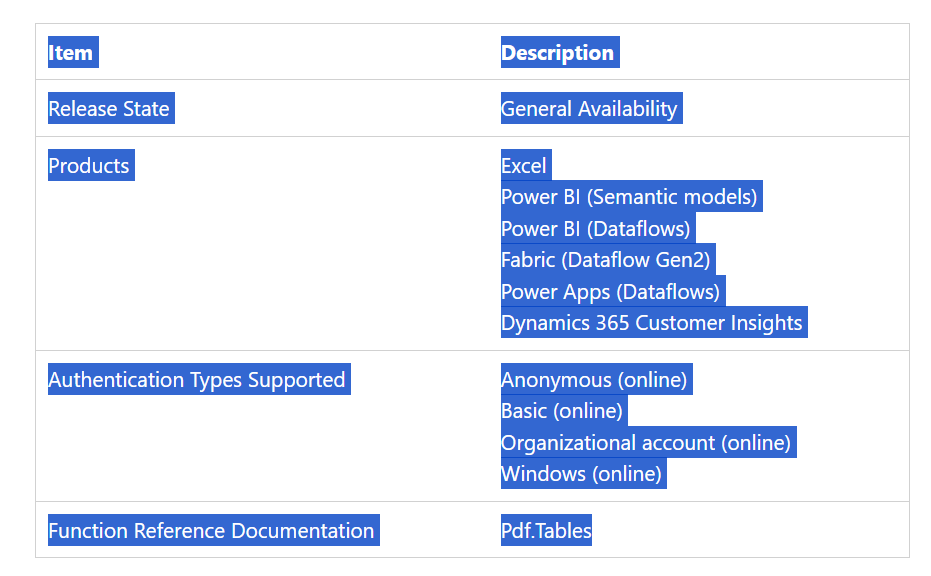
- Nhấp chuột phải và chọn Sao chép hoặc nhấn Ctrl + C trên Windows / Cmd + C trên iOS
- Mở trang Excel nơi bạn muốn dán dữ liệu hoặc tạo một trang tính mới
- Nhấp chuột phải vào ô bạn muốn dán bảng và chọn 'Giữ định dạng nguồn' hoặc nhấn Ctrl + V cho Windows và Cmd + V cho iOS
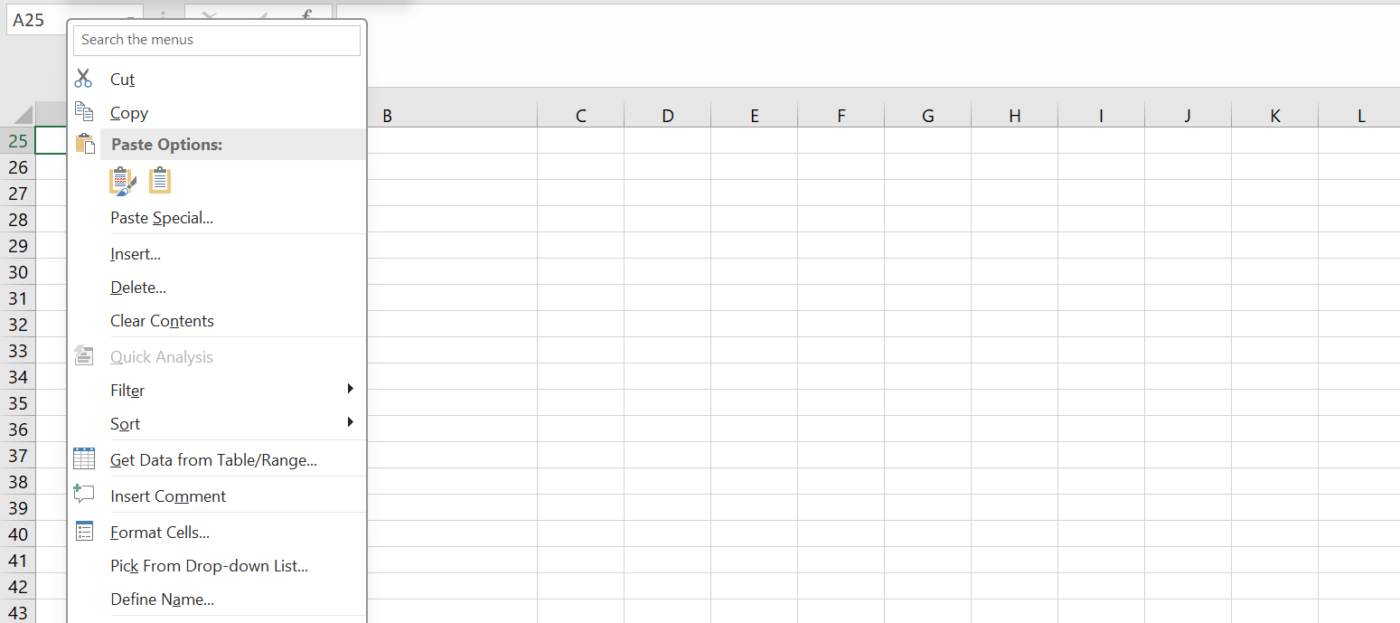
- Xong! Bạn đã dán thành công dữ liệu vào bảng. Hơn nữa, sử dụng 'Văn bản thành cột' trong tab Dữ liệu nếu thông tin xuất hiện trong một cột duy nhất
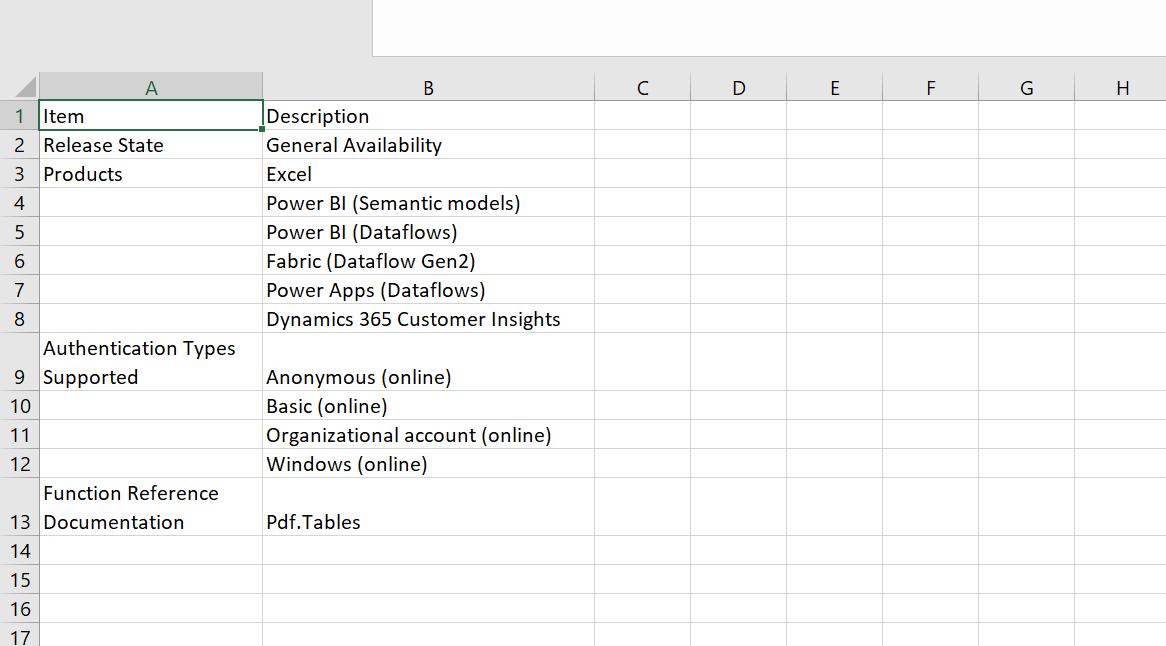
⚠️ Lưu ý: Phương pháp sao chép-dán trực tiếp có thể không luôn giữ nguyên cấu trúc bảng ban đầu, đặc biệt nếu PDF chứa định dạng phức tạp, các ô hợp nhất hoặc căn chỉnh cột không đều. Trong những trường hợp như vậy, dữ liệu được dán có thể cần phải dọn dẹp thủ công đáng kể, bao gồm điều chỉnh chiều rộng cột và xóa các khoảng trống thừa để định dạng tốt hơn.
2. Sử dụng Microsoft Word
Phương pháp Word-to-Excel cho phép bạn mở và chỉnh sửa PDF trực tiếp trong Microsoft Word. Cách làm này rất đơn giản và hiệu quả để giữ nguyên định dạng của các bảng nhỏ.
Dưới đây là hướng dẫn từng bước nhanh chóng để sao chép dữ liệu từ PDF vào bảng Excel bằng Microsoft Word:
- Mở một tài liệu trống trong Microsoft Word
- Chọn Tệp > Mở > Duyệt
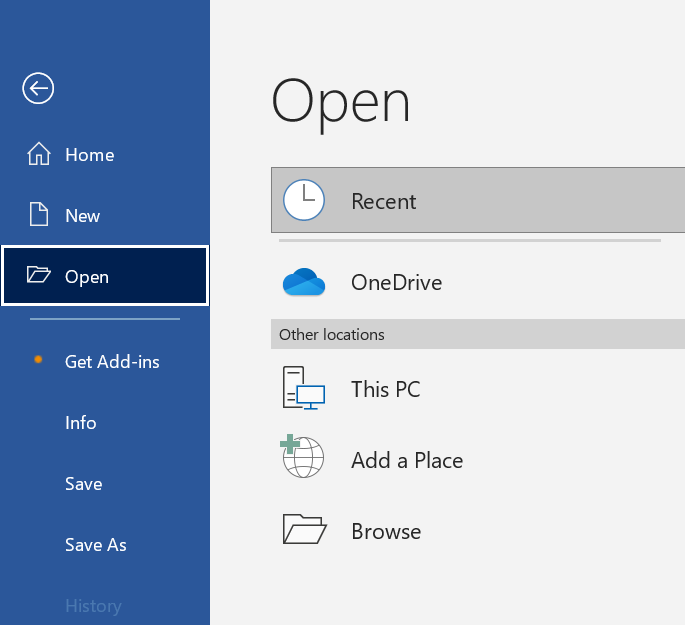
- Chọn tệp PDF bạn muốn mở và nhấp vào OK khi được yêu cầu chuyển đổi tệp PDF thành tài liệu Word
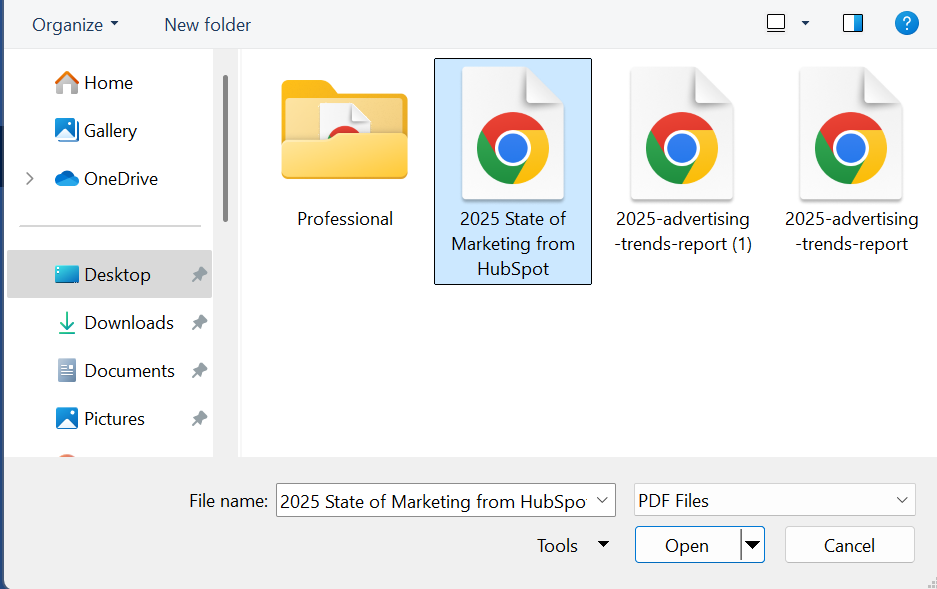
- Nhấp vào nút Bật chỉnh sửa ở trên cùng để thực hiện thay đổi đối với tài liệu
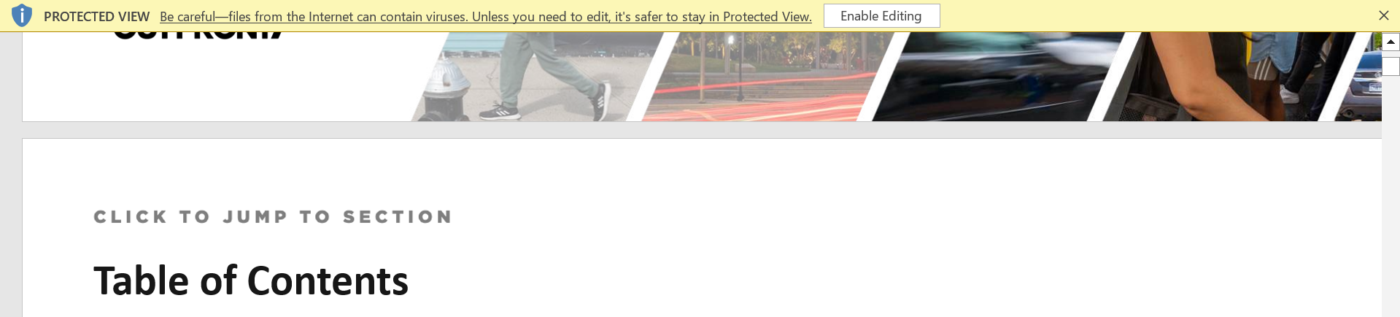
- Chọn bảng bằng cách nhấp vào biểu tượng chữ thập ở góc trên bên trái của bảng
- Nhấp chuột phải và sao chép bảng hoặc nhấn Ctrl + C trong Windows / Cmd + C trong iOS
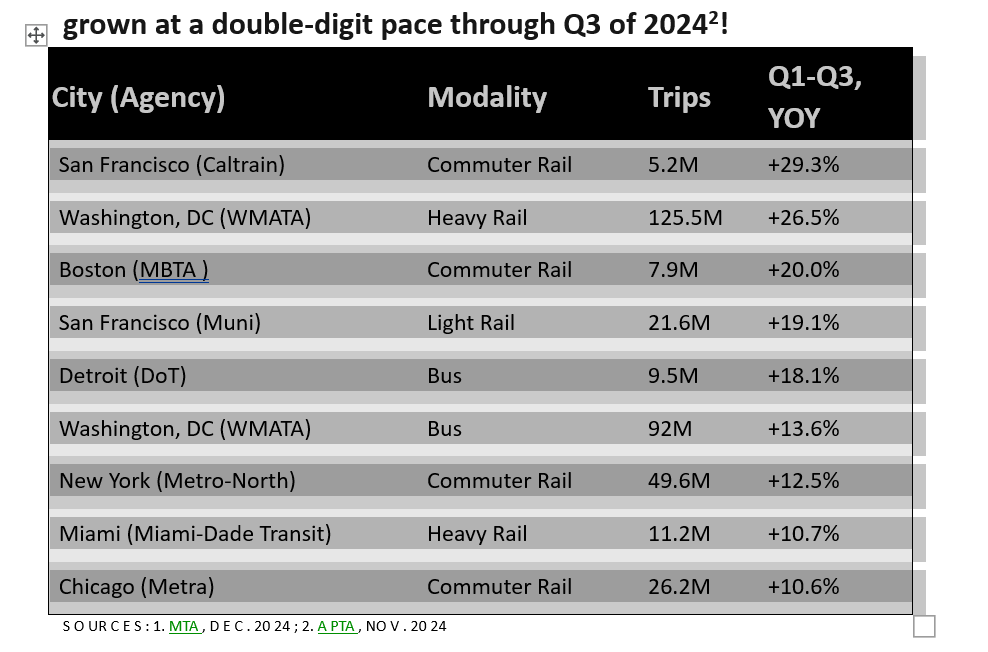
- Mở tệp Excel và chọn ô nơi bạn muốn dán bảng
- Nhấp chuột phải và dán bảng hoặc thực hiện các thao tác cần thiết theo Windows hoặc iOS để giữ nguyên định dạng
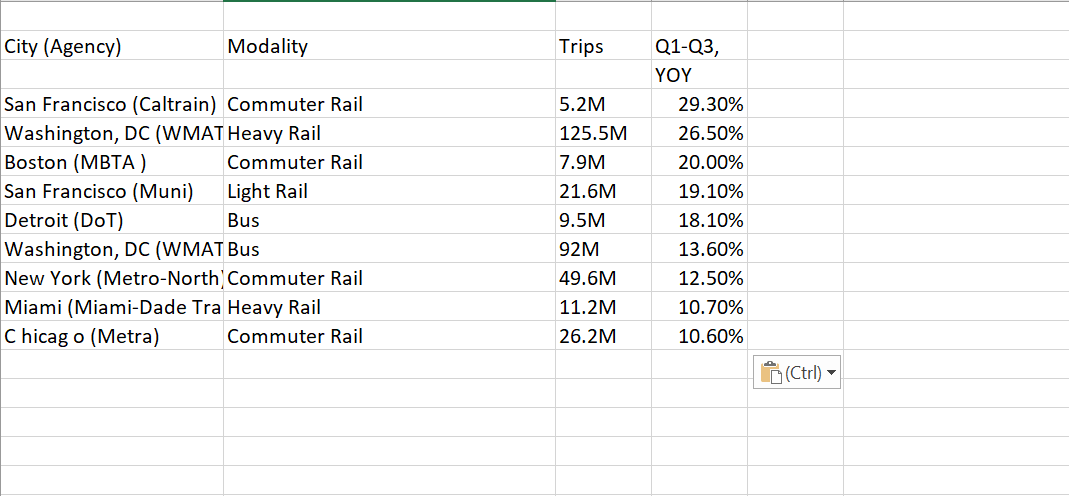
📌 Được chọn lọc dành riêng cho bạn, đây là bảng tóm tắt Excel hữu ích mà ít người biết:
- Tự động điền (Ctrl + E): Định dạng hoặc trích xuất dữ liệu nhanh chóng dựa trên mẫu
- Danh sách tùy chỉnh (Tệp → Tùy chọn → Nâng cao → Chỉnh sửa danh sách tùy chỉnh): Tự động điền danh sách cá nhân như nhóm, bộ phận hoặc khu vực
- Loại bỏ bản sao trùng lặp (Dữ liệu → Loại bỏ bản sao trùng lặp): Làm sạch dữ liệu ngay lập tức
- Sparklines: Biểu đồ thu nhỏ trong ô (Chèn → Sparklines)
- Công cụ phân tích nhanh (Ctrl + Q): Để nhanh chóng có được thông tin chi tiết, biểu đồ và định dạng mà không cần sử dụng công thức
- Dán đặc biệt → Hoạt động: Nhanh chóng thực hiện các phép tính như nhân/chia trên các lựa chọn
- Đánh giá công thức: Gỡ lỗi từng bước (Công thức → Đánh giá công thức)
3. Sử dụng Excel Power Query
Phương pháp Excel Power Query cho phép bạn nhập bảng từ bất kỳ tệp PDF nào mà vẫn giữ nguyên hầu hết định dạng bảng.
Dưới đây là hướng dẫn chi tiết về cách nhập bảng PDF trực tiếp vào định dạng Microsoft Excel:
- Mở một trang tính Excel và chọn ô nơi bạn muốn nhập bảng
- Đi tới Dữ liệu > Lấy dữ liệu > Từ tệp > Từ PDF
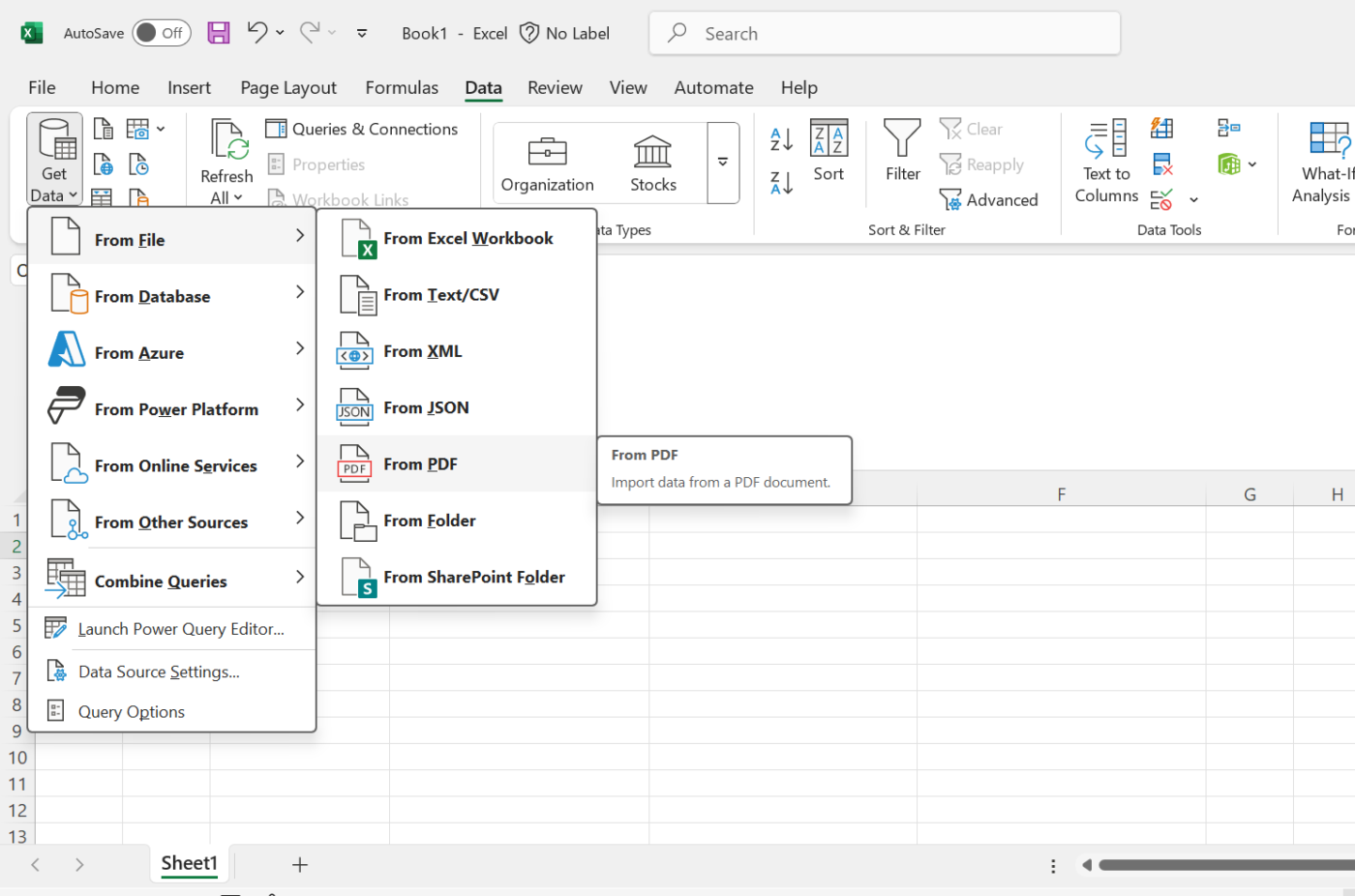
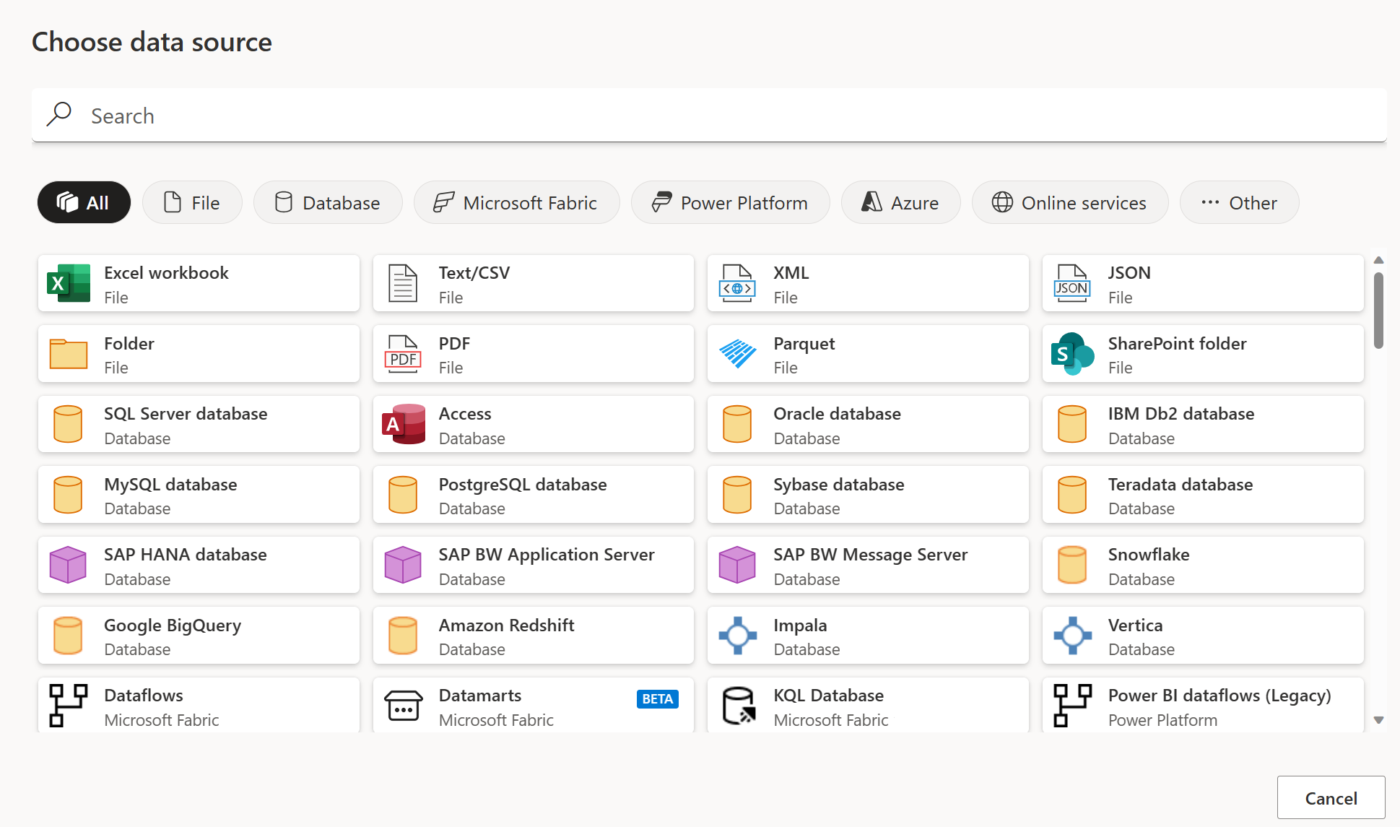
- Chọn tệp PDF của bạn và nhấp vào Mở
- Chọn bảng bạn muốn sao chép. Trên bảng điều khiển bên phải, bạn có thể xem trước bảng sẽ trông như thế nào trong Excel Sheet
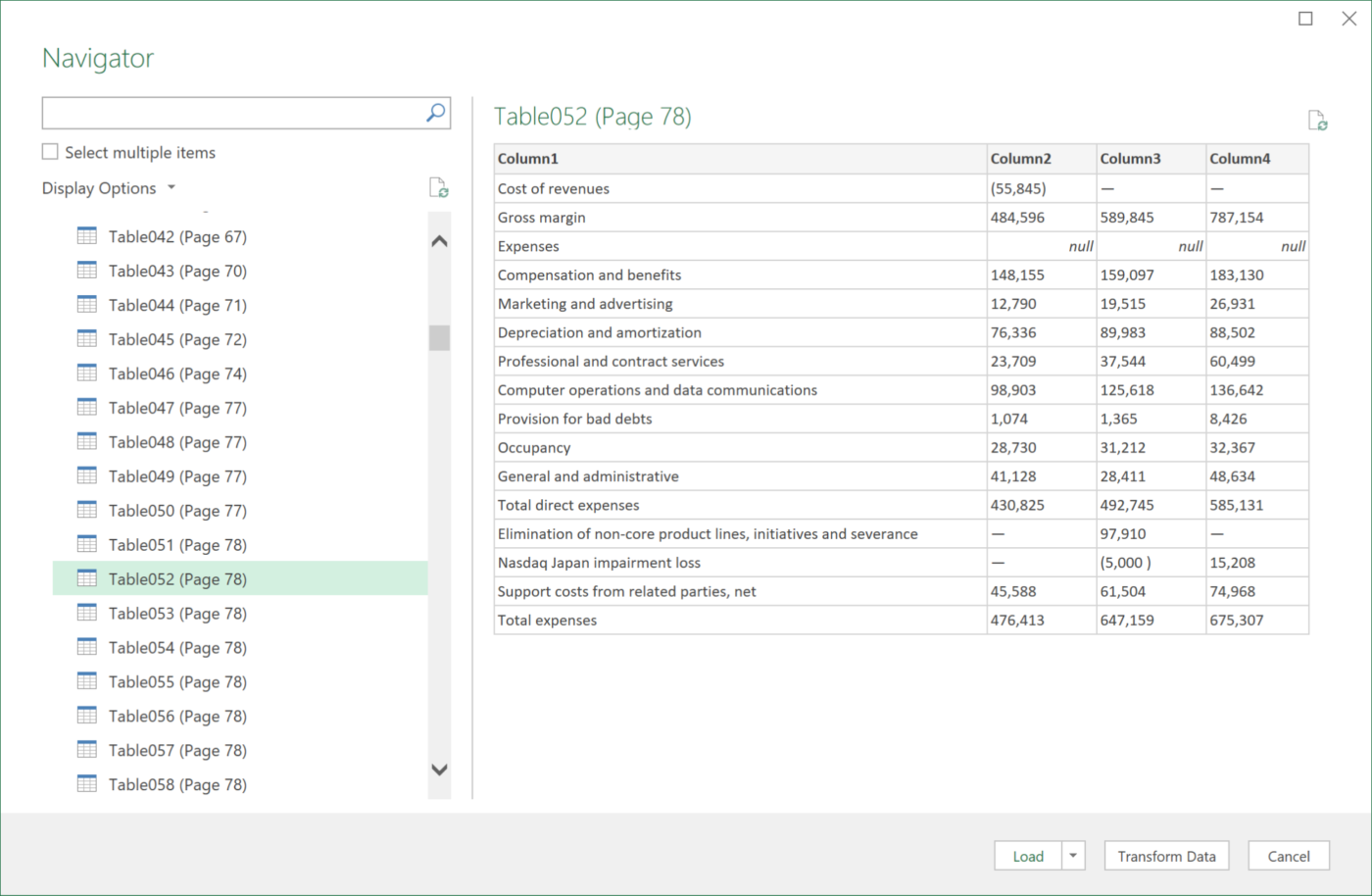
- Nhấp vào tab Chọn nhiều mục nếu bạn muốn chọn nhiều bảng
- Nhấp vào tải ở dưới cùng của bảng điều khiển, bảng sẽ được nhập trực tiếp vào trang tính Excel
- Để làm việc với dữ liệu trong Power Query, trước tiên, hãy chọn Chuyển đổi dữ liệu
⚠️ Lưu ý: Phương pháp này chỉ khả dụng cho người dùng Windows có đăng ký Microsoft 365. Mặc dù phương pháp này cho phép trích xuất dữ liệu từ toàn bộ tài liệu cùng một lúc, nhưng có thể gặp khó khăn với các bảng phức tạp hoặc hình ảnh được quét.
4. Sử dụng trình chuyển đổi PDF
Tại đây, bạn sử dụng trình chuyển đổi PDF trực tuyến hoặc ngoại tuyến để chuyển bảng từ PDF sang Excel một cách nhanh chóng. Phương pháp này đặc biệt thuận tiện cho việc trích xuất dữ liệu thường xuyên từ PDF. Hầu hết các trình chuyển đổi miễn phí có thể chuyển đổi PDF của bạn sang định dạng CSV, XLS hoặc XLSX với độ chính xác hợp lý, ít nhất là đối với các bảng đơn giản.
Dưới đây là hướng dẫn sử dụng công cụ chuyển đổi trực tuyến:
- Chọn một công cụ chuyển đổi như Smallpdf, PDF2Excel hoặc ILovePDF. Để tham khảo, chúng tôi sẽ thảo luận về quy trình sử dụng ILovePDF (mặc dù hầu hết các công cụ đều có quy trình tương tự)
- Chọn và tải lên tệp PDF bạn muốn chuyển đổi
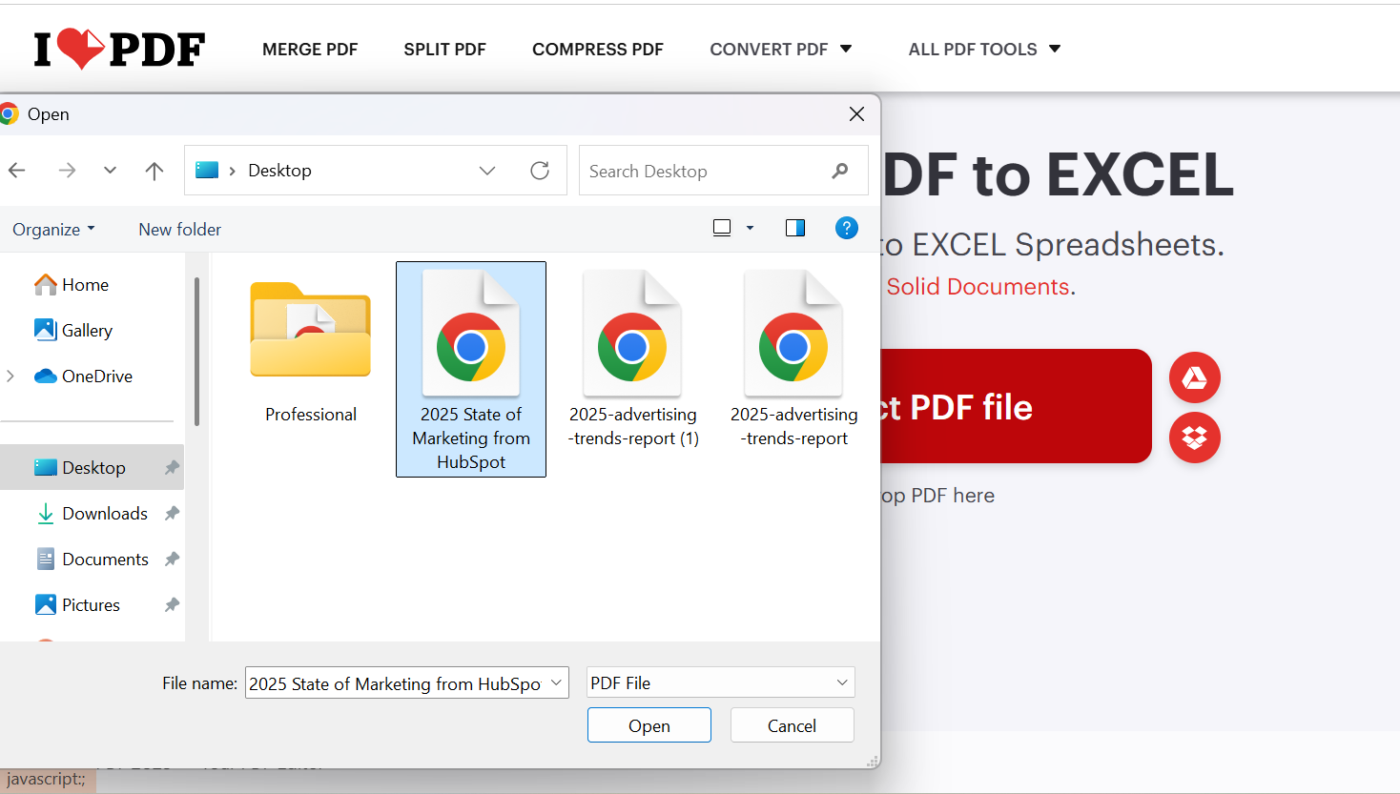
- Chọn định dạng, ví dụ: CSV, XLS hoặc XLSX
- Chọn bố cục, ví dụ: một trang hoặc nhiều trang Excel, để trích xuất bảng

- Nhấp vào Chuyển đổi
- Tải xuống tệp đã chuyển đổi và mở tài liệu trong Excel
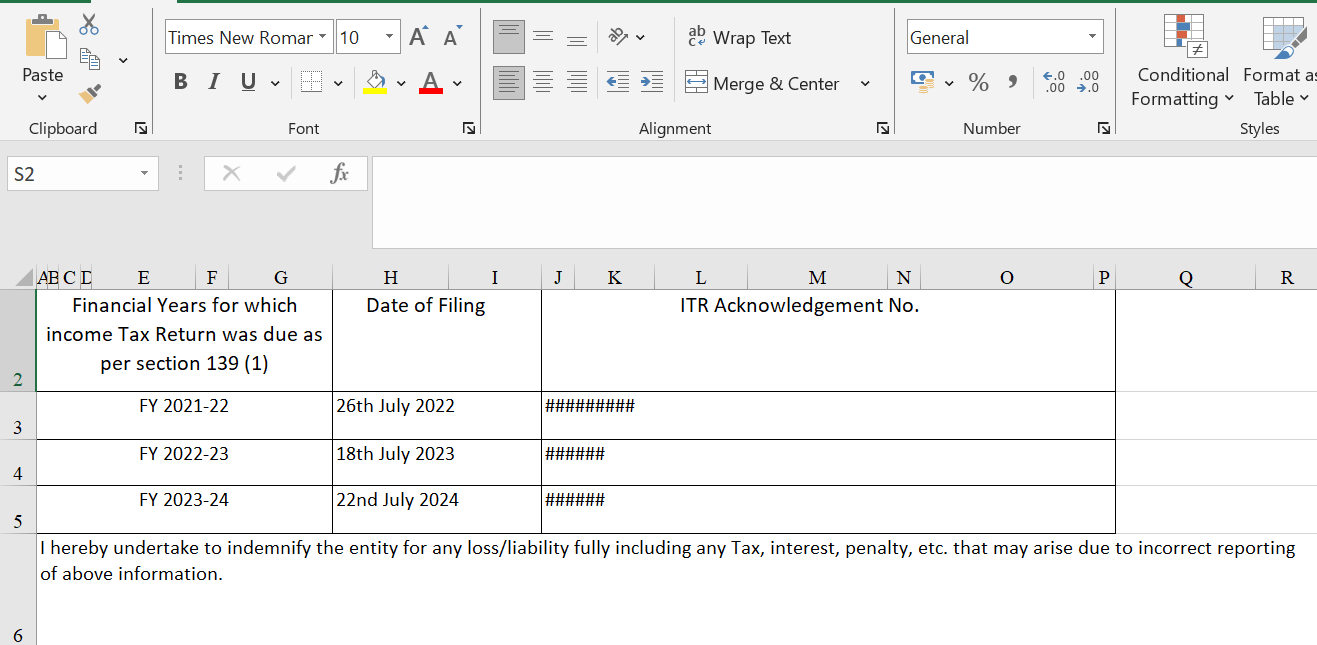
⚠️ Lưu ý:
1. Công cụ chuyển đổi PDF hoạt động tốt để trích xuất bảng từ tệp PDF gốc có văn bản có thể chọn, nhưng gặp khó khăn với tệp PDF được quét hoặc tài liệu dựa trên hình ảnh, vì chúng không có khả năng OCR
2. Các công cụ chuyển đổi PDF trực tuyến miễn phí xử lý tệp trên máy chủ bên ngoài, điều này có thể gây ra rủi ro về bảo mật và quyền riêng tư dữ liệu, đặc biệt là đối với các tài liệu nhạy cảm hoặc bí mật. Nếu xử lý dữ liệu nhạy cảm, sẽ an toàn hơn nếu sử dụng các công cụ ngoại tuyến hoặc các giải pháp cấp doanh nghiệp đáng tin cậy để đảm bảo bảo vệ dữ liệu
5. Các phương pháp bổ sung để sao chép bảng PDF
Nếu các phương pháp tiêu chuẩn này không hiệu quả, có một số cách giải quyết bổ sung để sao chép bảng PDF vào Excel.
Hãy cùng xem:
Sử dụng công cụ OCR
Các công cụ OCR (Nhận dạng ký tự quang học) như Adobe Acrobat Pro và Nanonets có thể trích xuất bảng từ tệp PDF đã quét bằng cách chuyển đổi chúng sang định dạng có thể chỉnh sửa. Các công cụ này cũng có các tính năng hỗ trợ AI giúp học và thích ứng với các bố cục bảng khác nhau để trích xuất chính xác hơn.
Sử dụng kịch bản Python
Các công cụ như Tabula và Excalibur có thể trích xuất dữ liệu bảng từ các tệp PDF dựa trên văn bản bằng cách sử dụng các kỹ thuật phân tích dữ liệu. Các công cụ này cho phép bạn kiểm soát, tinh chỉnh và áp dụng xác thực dữ liệu cho cài đặt trích xuất dựa trên nhu cầu của bạn.
Sử dụng Google Trang tính
Bạn có thể chỉnh sửa PDF trong Tài liệu Google và sao chép bảng vào Google Trang tính. Mặc dù phương pháp này giữ nguyên định dạng cơ bản, nhưng thường yêu cầu dọn dẹp thủ công cho các cột và ô hợp nhất.
Cách giữ định dạng khi sao chép bảng
Dưới đây là một vài mẹo nhanh giúp bạn giữ nguyên định dạng khi sao chép bảng từ PDF sang Excel bằng các phương pháp trên:
- Chọn 'Phù hợp với định dạng đích': Khi sao chép dữ liệu từ Word hoặc PDF sang Excel, chọn 'Phù hợp với định dạng đích' để điều chỉnh bảng cho phù hợp với bố cục của Excel. Phương pháp này giúp giữ cho phông chữ và căn chỉnh nhất quán
- Tránh 'Giữ định dạng nguồn': Chỉ chọn tùy chọn này nếu bạn muốn giữ nguyên màu sắc và độ đậm nhạt của ô. Tuy nhiên, phương pháp này thường yêu cầu dọn dẹp thủ công nhiều để sửa căn chỉnh và chiều rộng cột
- Áp dụng 'Văn bản thành cột' cho dữ liệu hợp nhất: Nếu dữ liệu xuất hiện hợp nhất thành một cột, hãy sử dụng tính năng 'Văn bản thành cột' trong tab Dữ liệu để tách dữ liệu dựa trên các ký tự phân cách như không gian, dấu phẩy hoặc tab
- Nâng cao chất lượng PDF: Quét bằng thang màu xám và, nếu cần, tạo lại PDF với độ phân giải cao hơn và nén ít hơn để cải thiện nhận dạng văn bản. Bạn có thể sử dụng Adobe Acrobat Pro để nâng cao chất lượng bản quét có chất lượng thấp
- Sử dụng 'Trình hướng dẫn nhập văn bản': Có sẵn trong 'Dữ liệu > Văn bản thành cột', phương pháp này cho phép bạn chỉ định ký tự phân cách và xem trước dữ liệu trước khi hoàn tất quá trình nhập, đảm bảo bố cục gọn gàng hơn
💡 Mẹo chuyên nghiệp: Hãy thử thủ thuật 'Chia để trị' cũ mà hay. Thay vì vật lộn với toàn bộ bảng cùng một lúc, hãy chia bảng thành nhiều phần nhỏ hơn trước. Trích xuất từng phần riêng lẻ, đảm bảo mỗi phần giữ nguyên định dạng, sau đó ghép mọi thứ lại với nhau một cách gọn gàng trong Excel bằng lệnh VLOOKUP hoặc INDEX-MATCH nhanh chóng.
Giới hạn của việc sao chép bảng PDF sang Excel
Hầu hết các phương pháp chúng tôi đã thảo luận ở trên đều hoạt động hoàn hảo với các bảng dữ liệu đơn giản và nhỏ. Tuy nhiên, khi các yếu tố phức tạp xuất hiện (với các ô hợp nhất, tiêu đề nhiều cấp hoặc tệp PDF được quét), phương pháp sao chép-dán nhanh chóng trở nên không hiệu quả, đòi hỏi nhiều thời gian và dọn dẹp thủ công.
Từ các cột bị lệch đến định dạng bị mất, đây là một số giới hạn cụ thể khi sao chép bảng PDF sang Excel:
Mất định dạng ban đầu ❌
Có, bạn có thể chọn 'Giữ định dạng nguồn' để giữ lại màu nền ô, phông chữ và thiết kế bảng. Tuy nhiên, phương pháp này thường dẫn đến đường viền bị hỏng, không gian thừa và cột bị lệch, đòi hỏi phải điều chỉnh thủ công nhiều. Trong nhiều trường hợp, việc chỉnh sửa trực tiếp tệp PDF là việc bạn cần làm, nhưng điều đó chỉ thêm một bước vào quy trình.
Không hỗ trợ xử lý hàng loạt ❌
Bạn chỉ có thể chuyển đổi bảng từ một tệp PDF tại một thời điểm, ngoại trừ một số công cụ trả phí. Ngay cả với các tùy chọn trả phí cung cấp tính năng xử lý hàng loạt, độ chính xác thường giảm đáng kể khi xử lý khối lượng dữ liệu lớn. Điều này khiến việc sao chép bảng PDF sang Excel trở nên không thực tế đối với người dùng cần xử lý nhiều tài liệu hàng ngày.
Công thức bị hỏng hoặc đặt sai vị trí ❌
Nếu PDF chứa công thức, liên kết hoặc trường tính toán được nhúng, chúng thường được chuyển đổi thành giá trị tĩnh khi được nhập vào Excel. Điều này có nghĩa là bạn sẽ cần tạo lại công thức theo cách thủ công để chỉnh sửa hoặc cập nhật các phép tính. Ngoài ra, bất kỳ liên kết hoặc tham chiếu nào cho phép bạn truy tìm nguồn dữ liệu gốc trong PDF sẽ bị mất.
Hỗ trợ giới hạn cho tệp PDF được quét ❌
Hầu hết các công cụ chỉ hỗ trợ PDF gốc để sao chép bảng vào tệp Excel. Một số ít công cụ có thể xử lý tài liệu và hình ảnh được quét dựa trên công nghệ OCR, nhưng gặp khó khăn với các bản quét chất lượng thấp hoặc mờ. Điều này thường dẫn đến văn bản bị lỗi, ô bị thiếu hoặc bảng bị lệch, đòi hỏi phải sửa thủ công.
Những thách thức với bảng phức tạp ❌
Dù bạn sử dụng phương pháp nào, hầu hết đều gặp khó khăn với các bảng phức tạp có nhiều tiêu đề, ô hợp nhất hoặc bảng lồng nhau. Khi sao chép hoặc trích xuất các bảng như vậy từ PDF, kết quả thường là các cột bị lệch, dữ liệu bị hợp nhất hoặc ô bị thiếu trong Excel. Việc sửa các lỗi này không chỉ tốn thời gian mà còn tăng nguy cơ xảy ra sai sót gây tốn kém.
Phần thưởng: Mẫu bảng miễn phí và có thể tùy chỉnh
ClickUp có thể giúp quản lý dữ liệu và tài liệu như thế nào
Sao chép bảng từ PDF sang Excel thường dẫn đến các vấn đề về định dạng, mất công thức và mất thời gian sửa chữa thủ công.
Và đó mới chỉ là khởi đầu của cuộc đấu tranh của bạn. Bảng tính Excel có những giới hạn riêng. Khi dữ liệu ngày càng tăng, việc theo dõi các phiên bản, tạo báo cáo và cộng tác với nhóm của bạn có thể nhanh chóng trở thành một công việc phức tạp.
Đó chính là lúc bạn cần một giải pháp giúp loại bỏ sự lộn xộn trong quản lý dữ liệu và hợp tác — một giải pháp tổ chức hơn so với các bảng tính truyền thống.
Hãy sử dụng ClickUp, ứng dụng tất cả trong một cho công việc nổi tiếng về tổ chức, quản lý và cộng tác dữ liệu — tất cả được hỗ trợ bởi AI công việc gắn kết nhất thế giới.
Dưới đây là cách bạn có thể sử dụng ClickUp để quản lý dữ liệu trơn tru và hiệu quả hơn:
Tập trung tài liệu của bạn với ClickUp Docs
Thay vì phải xử lý các tệp tin nằm rải rác và nhiều phiên bản tài liệu, hãy sử dụng ClickUp Docs để hợp nhất công việc của nhóm vào một địa điểm thống nhất và dễ truy cập.
Chỉ với vài cú nhấp chuột, bạn có thể nhập danh sách ClickUp dưới dạng bảng vào tài liệu của mình hoặc tạo một bảng mới từ đầu bằng lệnh /table. Từ đó, bạn có thể định dạng cột, điều chỉnh chiều rộng, sửa bố cục và sắp xếp lại các tab — tất cả đều được thực hiện trong tài liệu.
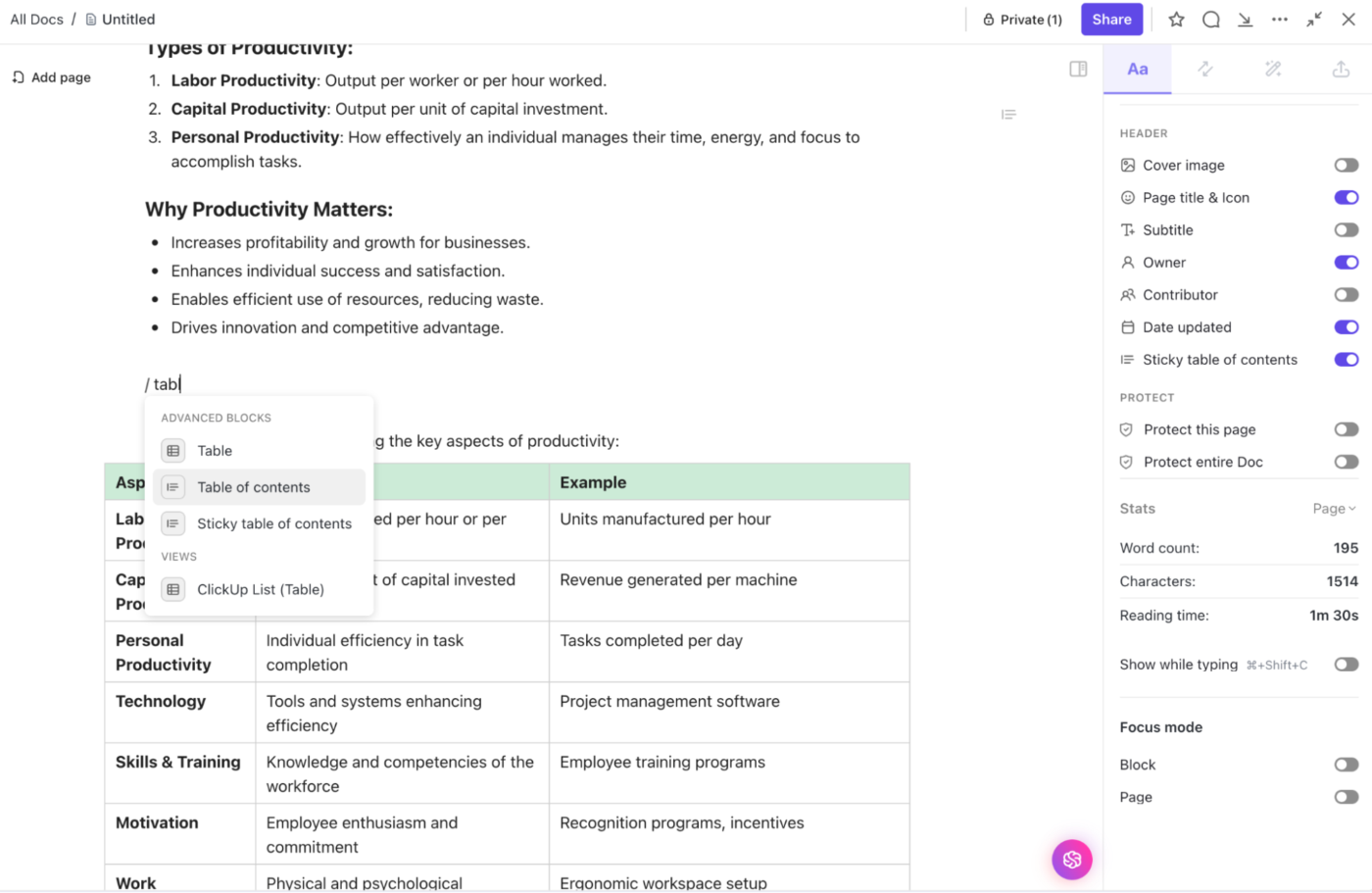
Tốt hơn nữa, ClickUp cho phép bạn nhập nội dung từ các ứng dụng của bên thứ ba vào Tài liệu trong khi vẫn giữ nguyên định dạng ban đầu.
Và ngay khi bạn nghĩ rằng nó không thể tốt hơn nữa, ClickUp Docs có tính năng cộng tác thời gian thực, đảm bảo mọi thành viên trong nhóm có thể chỉnh sửa, bình luận và định dạng tài liệu mọi lúc mọi nơi khi họ muốn.
Tóm tắt:
- Dễ dàng thêm bảng: Chỉ cần gõ /table hoặc sao chép-dán trực tiếp từ tệp Excel hoặc CSV. Cách này cực kỳ đơn giản và có thể sử dụng ở mọi nơi—tài liệu, trò chuyện, ghi chú và hơn thế nữa
- Đơn giản bằng cách kéo và thả: Nếu bạn muốn các cột rộng hơn hoặc sắp xếp lại các hàng, chỉ cần kéo và thả chúng theo ý muốn
- Tùy chỉnh nhanh: Di chuột qua các hàng hoặc cột, ClickUp sẽ cung cấp cho bạn các tùy chọn tiện lợi như hợp nhất ô, thêm hoặc xóa hàng, hoặc thậm chí thêm màu nền để rõ ràng hơn
- Định dạng văn bản phong phú: Làm bảng của bạn trở nên sinh động hơn bằng cách in đậm, in nghiêng hoặc thêm liên kết trực tiếp vào bảng
🧠 Bạn có biết? Các lỗi trong bảng tính Excel là một phần nguyên nhân dẫn đến thảm họa London Whale trị giá 6 tỷ đô la. Mô hình tài chính dựa vào việc nhập dữ liệu thủ công, với các nhà phân tích sao chép và dán các con số giữa các bảng tính, dẫn đến sai sót nghiêm trọng trong tính toán và tổn thất lớn.
Quản lý và phân tích dữ liệu với Chế độ xem bảng ClickUp
Quản lý tài liệu chỉ là một phần của câu đố. Ngoài ra, bạn cần định hình và cấu trúc dữ liệu thô khi chúng đến. Đây là lúc bạn có thể sử dụng Chế độ xem bảng ClickUp để trực quan hóa dữ liệu thông qua chế độ xem tóm tắt các tập dữ liệu lớn.
📮 ClickUp Insight: 92% nhân viên tri thức có nguy cơ mất các quyết định quan trọng nằm rải rác trong các cuộc trò chuyện, email và bảng tính. Nếu không có hệ thống thống nhất để ghi lại và theo dõi các quyết định, những thông tin kinh doanh quan trọng sẽ bị mất trong mớ hỗn độn kỹ thuật số.
Với tính năng Quản lý nhiệm vụ của ClickUp, bạn không bao giờ phải lo lắng về điều này. Tạo nhiệm vụ từ trò chuyện, bình luận nhiệm vụ, tài liệu và email chỉ với một cú nhấp chuột!
Trong nháy mắt, nó giúp bạn liên kết các công việc, tài liệu và phụ thuộc một cách liền mạch, giúp dễ dàng kết nối các dự án.
Trường Tùy chỉnh ClickUp
Tốt hơn nữa, bố cục giống bảng tính cho phép tùy chỉnh nâng cao thông qua Trường Tùy chỉnh ClickUp. Điều này giúp quản lý nhiều nguồn dữ liệu dễ dàng hơn và thu thập các điểm dữ liệu cụ thể quan trọng cho dự án của bạn.
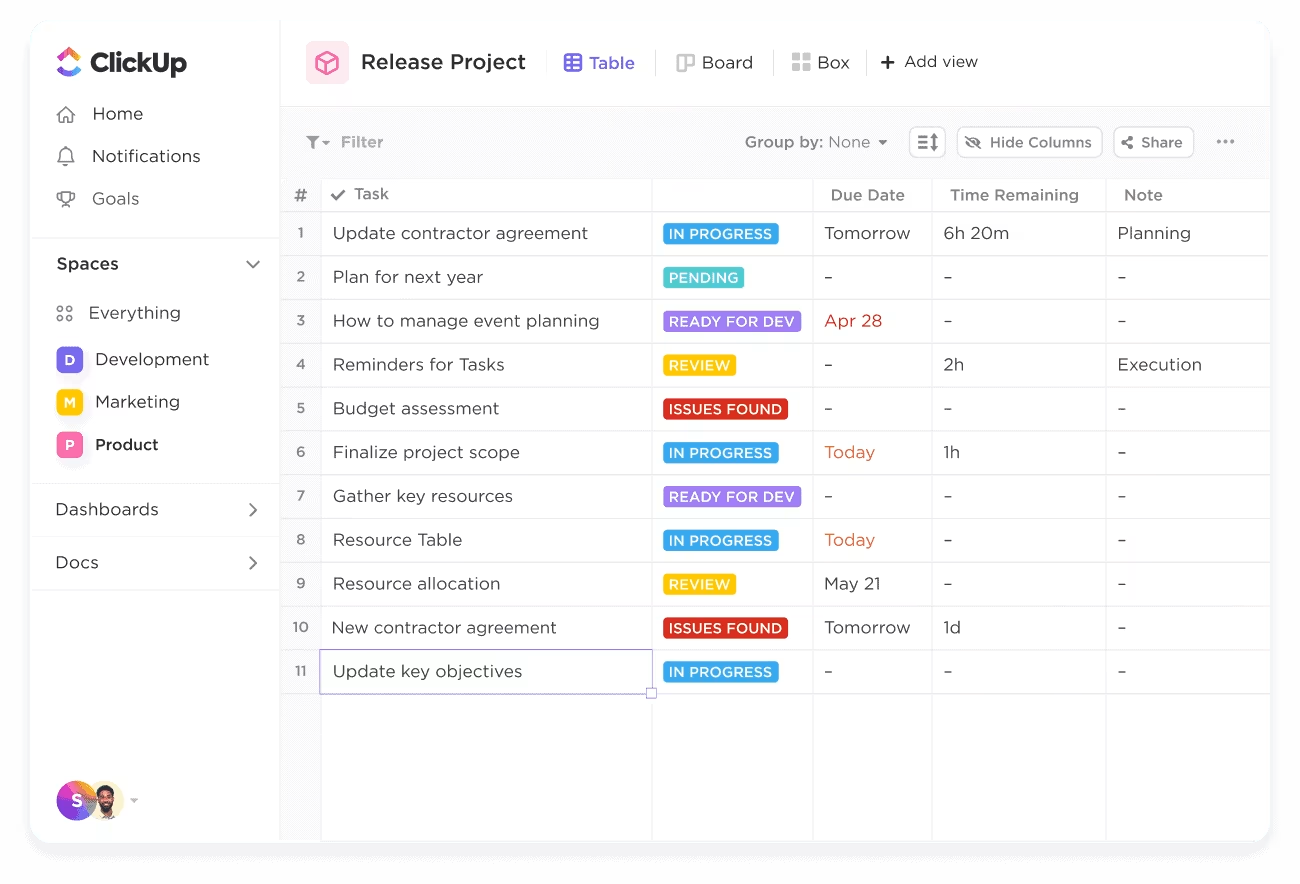
Với Chế độ xem bảng, bạn có thể:
- Tạo cơ sở dữ liệu không cần mã: Liên kết các công việc, tài liệu và phụ thuộc để xây dựng mối quan hệ giữa các dữ liệu
- Tạo cột có thể tùy chỉnh: Thêm hoặc xóa cột dựa trên thông tin bạn cần theo dõi, chẳng hạn như người được giao, ngày đáo hạn, thẻ và hơn thế nữa
- Nhóm theo các thuộc tính khác nhau: Nhóm các công việc của bạn theo danh mục, ưu tiên hoặc các thuộc tính tùy chỉnh khác để chế độ xem hiệu quả hơn
- Theo dõi tiến độ: Hình dung nhanh tiến độ công việc thông qua các hộp kiểm, tỷ lệ phần trăm hoặc thanh tiến độ
- Xuất dữ liệu sang Excel: Sao chép và dán dữ liệu trực tiếp vào Excel để phân tích thêm
Nhưng bạn đã bao giờ bắt đầu một dự án với một công cụ duy nhất để rồi nhận ra rằng bạn thực sự cần một định dạng khác? Điều này xảy ra thường xuyên và bạn có thể phải chuyển tất cả mọi thứ bằng tay (sao chép-dán như năm 2005) hoặc chấp nhận sự lộn xộn và làm việc với những gì có sẵn — cả hai cách này đều không lý tưởng.
Với ClickUp, bạn không bị giới hạn trong một định dạng. Cho dù bắt đầu với Tài liệu, Bảng hay Danh sách, bạn có thể chuyển đổi giữa các chế độ xem ngay lập tức mà không mất dữ liệu hoặc ngữ cảnh.
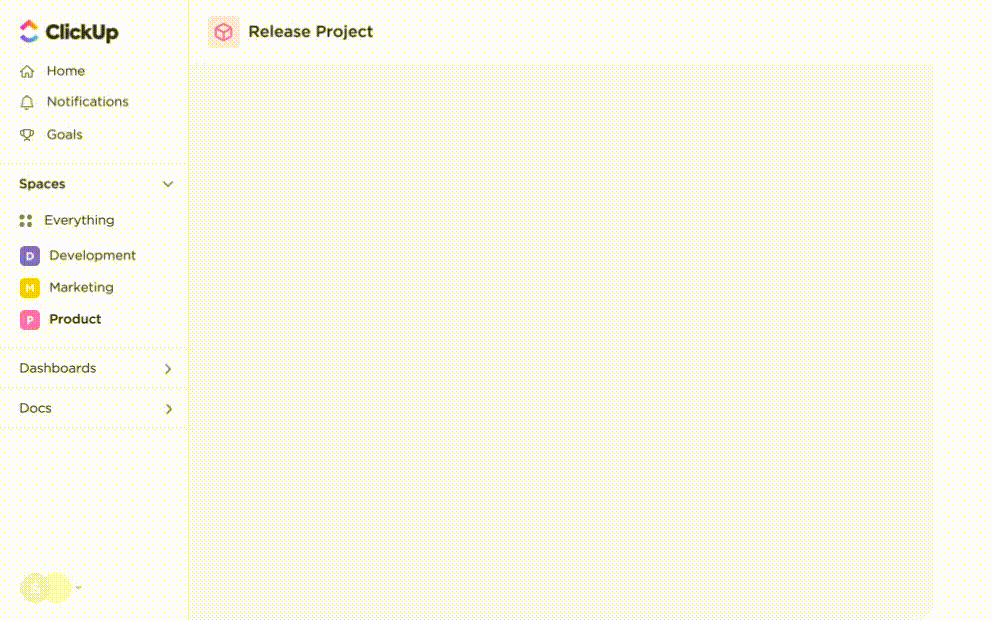
📝 Bạn đang ghi chú cuộc họp? Bắt đầu trong Tài liệu ClickUp. Khi những ghi chú đó trở thành mục hành động, chỉ cần chuyển đổi chúng thành Nhiệm vụ ClickUp, ngay trong cùng một không gian làm việc
📊 Đang theo dõi số liệu ngân sách? Bắt đầu từ Bảng. Nếu bạn cần tổng quan trực quan ở cấp độ cao, hãy chuyển sang Bảng hoặc biểu đồ Gantt chỉ bằng một cú nhấp chuột
✅ Quản lý một dự án phức tạp? Xem nó dưới dạng Danh sách hôm nay, Bảng điều khiển ngày mai và Lịch khi thời hạn bắt đầu đến gần
Vì vậy, lần tới khi bạn bắt đầu với một tài liệu đơn giản và nhận ra rằng bạn cần cấu trúc hơn, bạn sẽ không phải dừng mọi thứ, xuất tệp hoặc bắt đầu lại từ đầu ở một nơi khác. Chỉ cần chuyển chế độ xem và tiếp tục công việc.
⏳ Tiết kiệm thời gian: Nếu bạn cảm thấy quá tải, hãy sử dụng Mẫu bảng tính của ClickUp. Mẫu này cung cấp cho bạn một cấu trúc sẵn sàng để theo dõi dữ liệu, quản lý công việc và tổ chức dự án, tất cả đều không có giới hạn của bảng tính truyền thống.
ClickUp Brain
Tuy nhiên, đôi khi, việc lọc toàn bộ Chế độ xem bảng, Tài liệu, hoặc Nhiệm vụ chỉ để tìm một chi tiết quan trọng sẽ rất tốn thời gian. Đây là lúc bạn có thể sử dụng ClickUp Brain, trợ lý AI tích hợp sẵn cho ClickUp.
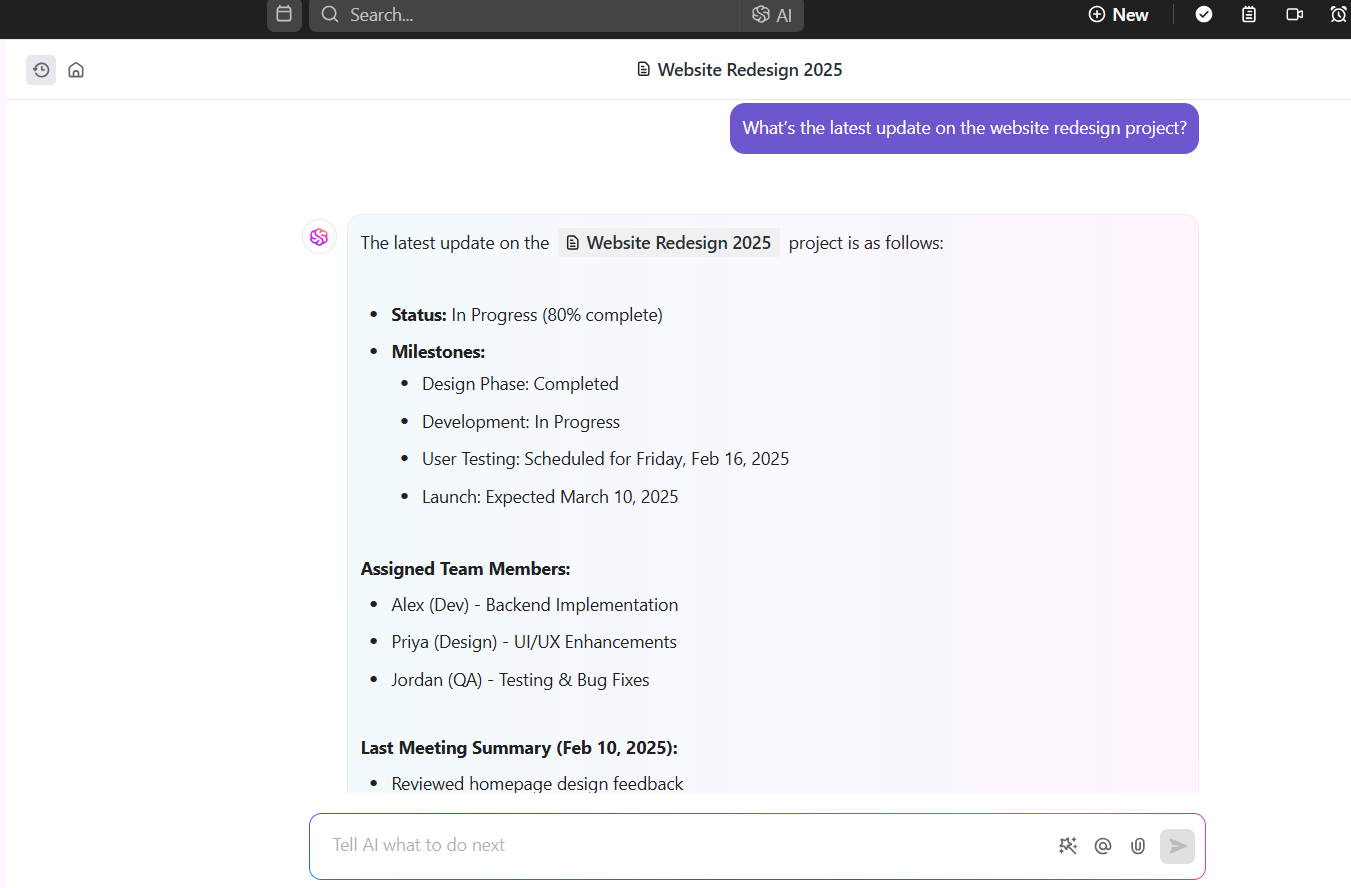
Thay vì tìm kiếm thủ công trong hàng loạt dữ liệu hoặc lật qua các tài liệu, chỉ cần hỏi Brain 🧠. Với một lời nhắc cuộc hội thoại đơn giản, Brain sẽ hiển thị ngay lập tức những thông tin chi tiết, mục hành động hoặc cập nhật dự án phù hợp nhất.
Sắp xếp dữ liệu bảng của bạn với ClickUp
Không có công cụ nào tốt hơn bảng tính để phân tích dữ liệu. Tuy nhiên, việc quản lý chúng chính là phần tốn nhiều công sức nhất.
Với ClickUp, bạn có thể dễ dàng sắp xếp, trực quan hóa và cộng tác trên dữ liệu của mình — tất cả từ một nền tảng duy nhất.
Từ nhập bảng tính đến tạo bảng tùy chỉnh với bộ lọc nâng cao và xem dữ liệu của bạn theo thời gian thực, ClickUp giúp quản lý dữ liệu phức tạp trở nên suôn sẻ và hiệu quả.
Đăng ký ClickUp ngay bây giờ và đơn giản hóa việc quản lý dữ liệu của bạn.